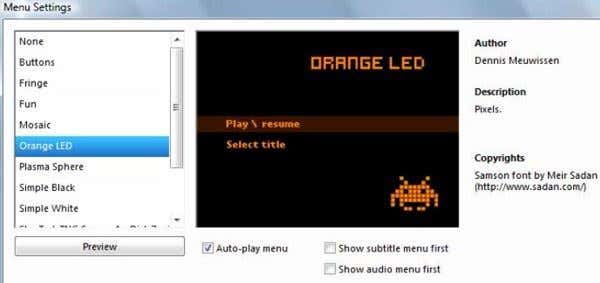som standard, vinduer mig, vinduer og Vinduer Vista inkluderet vinduer Movie Maker (VM) til at skabe og redigere hjemmevideoer. Med vinduer 7 blev det en separat produktdel af vinduerne Live Essentials suite. Den seneste version blev udgivet i 2012 som vinduer Movie Maker 2012 til Vinduer 7, 8 og 8.1.
afhængigt af din version af vinduer kan du muligvis brænde en MASSEØDELÆGGELSESFIL til en DVD fra masseødelæggelsesvåben. Vinduer Vista og Vinduer 7 begge inkluderet et gratis program kaldet vinduer DVD Maker, som desværre blev fjernet i Vinduer 8. Ved hjælp af DVD Maker kan du brænde en fil til DVD direkte fra DVD Maker.
hvis du kører Vinduer 8 eller vinduer, skal du bruge et andet sæt værktøjer til at brænde MASSEØDELÆGGELSESV-filen som en dvd, der kan afspilles. I denne artikel vil jeg tale om et program kaldet DVD Flick. Det er et gratis DVD-forfatterværktøj, der giver dig mulighed for at tage videoer i stort set ethvert format og brænde dem på en DVD med minimal indsats.
Brænd masseødelæggelsesvåben ved hjælp af vinduer DVD Maker
den nemmeste måde at få arbejdet gjort er at bruge vinduer DVD Maker, hvis du kører Vinduer Vista eller Vinduer 7. Der er faktisk to måder, du kan gå om at gøre dette. Hvis du ikke er begyndt at redigere dine videoer sammen, kan du bruge Movie Maker til at oprette og redigere filmen.
når du har afsluttet al redigering, skal du blot klikke på knappen Gem film, og du vil se en mulighed der kaldes Brænd en DVD.
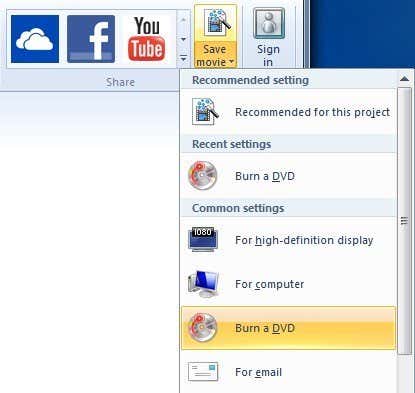
du kan ikke se denne indstilling på Vinduer 8 eller vinduer, da den ikke har DVD-Maker-programmet installeret. Hvis du allerede har en MVV-fil, og du bare vil brænde den til en dvd, der kan afspilles, kan du åbne vinduer DVD Maker direkte.

du vil se en velkomstskærm, hvor du kan klikke på Vælg fotos og videoer, og derefter skal du blot klikke på Tilføj emner for at tilføje filmfilerne til din DVD. I bunden fortæller det dig, hvor lang tid der er tilbage på DVD ‘ en, og du kan også ændre DVD-titlen. Du kan også klikke på Indstillinger og ændre videoformat, afspilningsindstillinger, billedformat og brænderhastighed.

Klik på Næste, og vælg en menustype til din DVD. Du kan tilpasse menuen og ændre menuen tekst også. Du kan også klikke på knappen Eksempel for at se, hvordan menuen vil se ud, før du brænder DVD ‘ en.
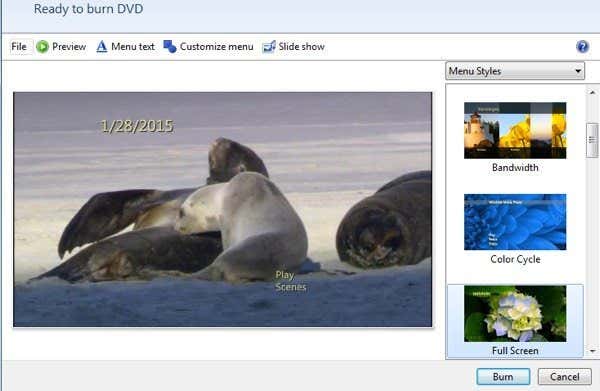
det handler om det. Klik nu bare på Brænd, så er du god til at gå. Det er super nemt at brænde en MASSEØDELÆGGELSESFIL, når du bruger masseødelæggelsesvåben og vinduer DVD Maker sammen. Lad os nu tale om det andet scenarie.
Brænd masseødelæggelsesvåben ved hjælp af DVD Flick
DVD Flick er et fantastisk lille værktøj til at skabe spilbare dvd ‘ er til næsten enhver form for videofil. Det er super nemt at bruge og indeholder ingen skadelige programmer. Når du henter det og installere det, vil hovedskærmen poppe op, og du vil blive spurgt, om du ønsker at tjekke guiden, før at komme i gang. Det er en god ide at bare læse over guiden en gang, før du begynder.
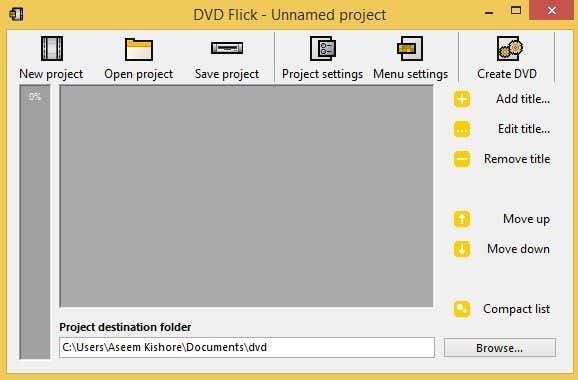
som standard starter programmet med et nyt unavngivet projekt, der er gemt i mappen Dokumenter. For at komme i gang skal du klikke på Tilføj titel. Navngivningen er lidt forvirrende, da de fleste mennesker har en tendens til at tro, at titler i videoer er sektioner helt i begyndelsen og slutningen af en film, men her er det enhver videofil, du vil føje til dit projekt.
når du har tilføjet videoer, vises de i hovedområdet, og den lille statuslinje længst til venstre viser dig, hvor meget plads du har tilbage på DVD ‘ en. Når du har tilføjet alle videoer, skal du gå videre og klikke på Projektindstillinger.
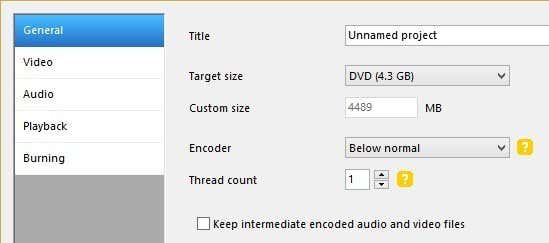
på fanen Generelt vil du dybest set give dit projekt en titel og også vælge den passende målstørrelse. Som standard er det standard ensidig 4,3 GB størrelse. Du kan lade resten være alene.
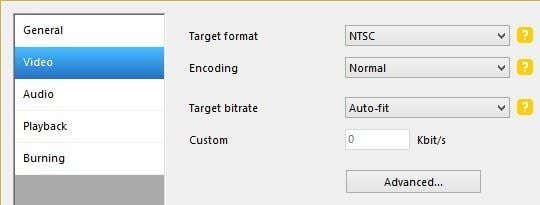
på fanen Video vil du vælge dit målformat (NTSC eller PAL) og typen af kodning. Jeg ville lade alt andet være alene her bortset fra formatindstillingen.
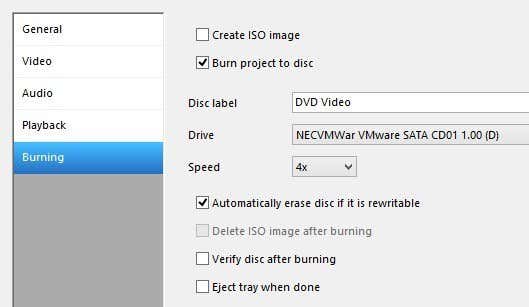
endelig skal du på fanen Burning kontrollere feltet Burn project to disc, give din DVD en etiket og vælge DVD-drevet. Du kan også kontrollere og skubbe disken ud efter brænding. Hvis du ikke markerer feltet Brænd til disk, opretter programmet kun mapperne AUDIO_TS og VIDEO_TS på harddisken og brænder dem ikke til disken.
på hovedskærmen skal du gå videre og klikke på Opret DVD for at starte DVD-forfatterprocessen. Du får en popup-dialog med fremskridt med kodning af video, kodning af lyd, tilføjelse af undertekster osv.
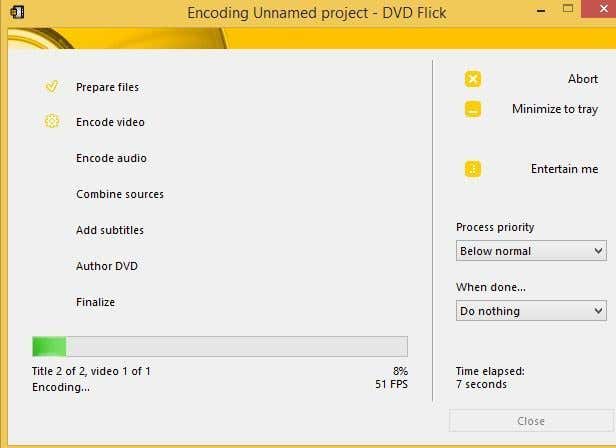
når det er afsluttet, skal det starte brændingsprocessen automatisk, så sørg for, at du allerede har en DVD i drevet. Du kan også navigere til projektmappen, og du skal se den ovennævnte mappe, der er oprettet til din DVD.
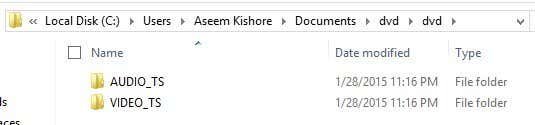
du kan også gemme projektet, hvis du vil brænde det igen eller redigere det senere. Programmet har en masse andre funktioner, som jeg ikke vil gå i detaljer om, men vil bare nævne. Hjemmesiden har også en stor guide, der dækker alt. Når du tilføjer en video, kan du klikke på Rediger titel for at tilføje ekstra lyd, oprette kapitler, tilføje undertekster, ændre miniaturebilledet, deltage i videofiler osv.
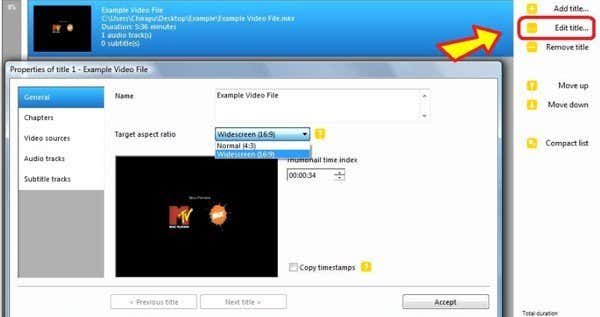
klik til sidst på menuindstillinger for at tilpasse den DVD-menu, der vises, når DVD ‘ en starter første gang.